今天給大家帶來如何添加快速啟動欄,程序圖標添加快捷啟動欄的方法,讓您輕鬆解決問題。
先向大家介紹下什麼叫快速啟動欄。快速啟動欄,等同於快捷方式,但可以在不顯示桌麵的情況下方便的使用,大大提高了使用效率。快速啟動欄上排列著一些程序圖標,單擊程序圖標就可以運行這些程序,所以快速啟動欄常常會放置一些用戶經常使用的程序,以方便其使用。下麵我們就來學習下如何在快速啟動欄添加程序圖標。
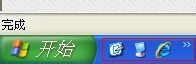
打開快速啟動欄。有些新裝係統的電腦是沒有快速啟動欄的,這就要先按下麵圖示操作進行打開。
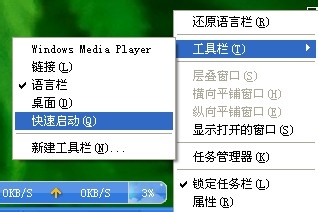
很簡單,在任務欄的空白處單擊鼠標右鍵會彈出鼠標右鍵菜單,在菜單上單擊第一項“工具欄”會出現一個子菜單,再在子菜單上單擊“快速啟動欄”選項,該項前就會被打上鉤,而任務欄上的開始菜單按鈕後就出現了快速啟動欄。
快速啟動欄上添加程序圖標。下麵我們將桌麵上的“Internet Explorer”圖標添加到快速啟動欄上。
第一步、將鼠標移到“Internet Explorer”圖標上,然後按下鼠標左鍵不放,拖動鼠標,這時候屏幕上會出現一個跟著鼠標移動的“Internet Explorer”圖標虛形。
第二步、將這個圖標拖至快速啟動欄上的空白處時,如果該空白位置有效,也就是說這個圖標可以添加到快速啟動欄上的這個位置,就會在這個圖標虛形下出現一根豎實線,這時候你就可以鬆開鼠標左鍵了。
第三步、鬆開之後,就會發現,快速啟動欄上增加了一個新的圖標,這就是你剛剛添加的這個“InternetExplorer”圖標,以後想啟動IE瀏覽器,隻需用鼠標左鍵單擊一下這個藍色的e字形圖標。
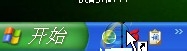
如何刪除圖標。如果要刪除快速啟動欄裏麵圖標的話,可以直接把鼠標移動到圖標位置,然後右擊鼠標,在彈出的選相框裏麵選中“刪除”就可以了。
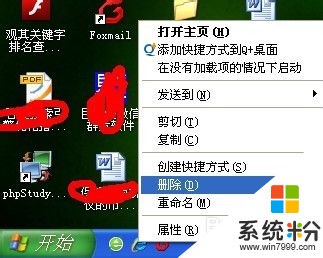
以上就是如何添加快速啟動欄,程序圖標添加快捷啟動欄的方法教程,希望本文中能幫您解決問題。
電腦軟件相關教程